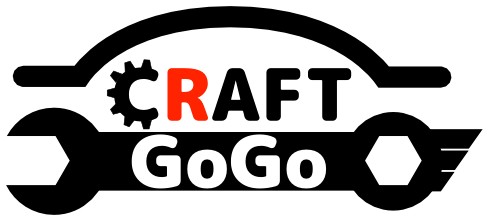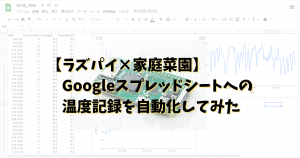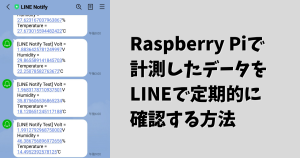OSインストールとSSH接続の記事で、Raspberry PiのOS「Rasbian」をモニタレスでインストールしました。今回はその続きとして、OSの初期設定を行っていきます。ここまででWi-Fiの設定、IPアドレスの固定は終わっているものとします。行うことは、パスワードの変更、OSアップデート、Swapの停止です。
まず始めにRaspberry PiにSSH接続
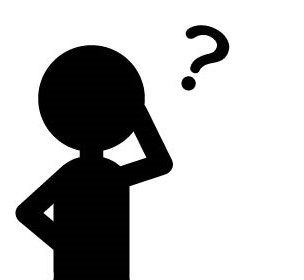
Raspberry PiにSSH接続?ターミナル上でコマンド打つって何のこと?
ターミナルソフトを立ち上げ、Raspberry PiにSSH接続できたら、初期設定を始めていきます。
パスワードの変更
パスワードの変更は、セキュリティを確保する上で必要不可欠です。
本来、パスワードはネットワークに繋ぐ前に変更するのが望ましいです。今回はモニタレスでインストールした前提ですので、パスワードはWi-Fi設定→IPアドレス固定後に行っています。
piユーザーのパスワード変更
ターミナル上で以下のコマンドを打ちます。
$ passwd現在のパスワードと新しいパスワードの入力を求められますので、入力すれば完了です。
rootのパスワード変更
続いてrootのパスワードを変更します。piユーザーからスーパーユーザー(rootユーザー)の権限が必要なコマンドを実行するには、sudoコマンドを使用します。
$ sudo passwd root新しいパスワードを入力をすれば完了です。
OSアップデート
OSのアプリケーションを最新化します。まず、ソフトウェアの更新がないかを調べるためのアップデートです。
$ sudo apt-get update次に更新リストを参照にソフトを更新するのがアップグレードです。アップグレードする時間は数分から数十分かかることがあります。
$sudo apt-get upgradeSwapの停止
Rasberry Piの記憶媒体はHDD、SSDではなくSDカードです。SDカードは他の媒体に比べて耐久性に心配があります。SDカードのデータが飛んでしまうのは支障をきたしますよね。SwapはSDカードの書き換え回数を増やしてしまうので、Raspberry PiではSwapは停止した方がよいと思います。
書き換え耐久性のあるSDカードだから大丈夫、性能優先でSDカードは消耗品前提という方は飛ばして頂いて構いません。
現在の状況を確認するために、下記のコマンドを入力します。
$ free
total used free shared buff/cache available
Mem: 442816 85308 66636 3720 290872 302216
Swap: 102396 512 101884Swap領域が100MBほど使用されています。Swapを停止するには以下のコマンドを打ちます。
$ sudo swapoff --all
total used free shared buff/cache available
Mem: 442816 85284 66396 3796 291136 302164
Swap: 0 0 0再起動するとSwapが復活してしまうので、Swap機能をRasbianから削除します。
$ sudo apt-get remove dphys-swapfileまとめ
OSをインストールしたら最低限行う3つの初期設定を解説しました。
行ったことは
- パスワードの変更
- OSアップデート
- Swapの停止
です。